この記事では、Wordpressの設定画面をいじっていたら、404 Not foundになってしまったときの対処方法についてまとめています。
WordPressでカスタム投稿タイプを使って、Wordpress管理画面でパーマリンクの設定やTOPページの設定などをいじっていたら、突然投稿記事で404 Not foundが表示される時があります。
こんな状態、実際になるとスゲー焦ります。
それでは、対処方法についてご紹介いたします。
何をしたらWordpress 404 Not foundが発生したか?
TCDテンプレートを使用しているケースで、Wordpress管理画面の設定で、投稿の表示の設定で『最新の投稿』が選ばれていたのを、ホームページとブログページを個別に指定するように変更。
また、ホームページとブログページように固定ページ(HomeとBlog)を作成しました。
その後、すべての記事が404 Not foundになりました。
WordPress 404 Not foundの解決方法
突然、404 Not foundになったとしても、解決法補がありますのでご安心ください。
404 Not found 解決方法その1
WordPress 404 Not foundを直すのは簡単で、変更した設定値を戻せば復活すると思います。
ですので、焦らずに一度設定を元に戻して落ち着きましょう。
しかし、この方法では本来行いたいことができないのと同じです。
【本命】404 Not found 解決方法その2
解決方法1では困るという方、他の解決策はないでしょうか?
他の方法をご紹介します。
WordPress の404 Not foundは、次のように行うことで問題が解決される可能性が高いです。
- キャッシュの削除
- パーマリンクの設定を変更せずに『更新』する
キャッシュの削除
キャッシュの削除は、以下の記事に詳しいと思います。
特にChromeの方はスーパーリロードでもダメな場合には、『キャッシュの消去とハード再読み込み』を試してみてください。
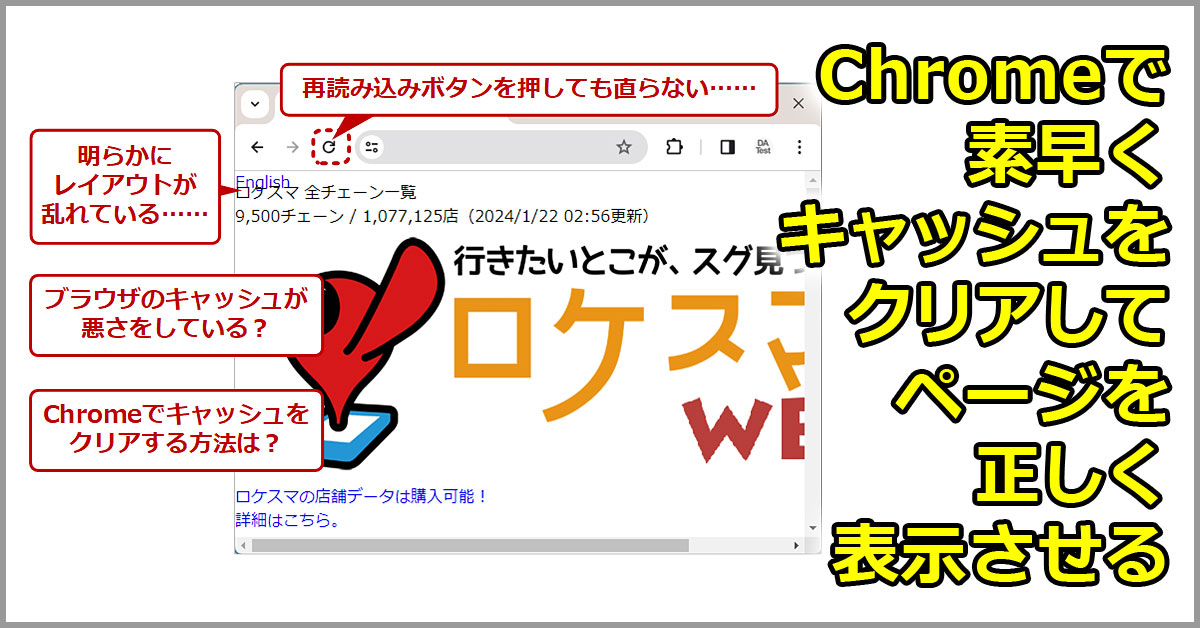
パーマリンクの設定を変更せずに『更新』する
WordPressの管理画面で、設定⇒パーマリンクの設定とすすみ、何も変更せずに、更新ボタンをクリックしてください。URL周りの設定変更をした場合に404 Not foundとなる場合の対処法として有名な方法です。
まとめ
WordPressのようなCMSを使っていると404 Not foundというのはあまり見かけなくなるので、突然出るようになると絶望的な気分になりますが、落ち着いて対処すれば大丈夫です。
今回のケースは、パーマリンクの設定を明示的に変更していない状況で、Wordpress管理画面の設定で、投稿の表示の設定で『最新の投稿』が選ばれていたのを、ホームページとブログページを個別に指定するように変更した影響でURL周りの設定が変わったのかもしれません。










